AirPodsは、Appleが開発した独自のチップであるH1(AirPods 2)またはW1を含むAppleのBluetoothワイヤレスイヤフォンです。 (AirPods 1)、バッテリーの使用を最適化し、Bluetooth接続を強化し、全体的なオーディオを改善するのに役立ちます 接続。 AirPodsも機能します 素晴らしいユーザーインタラクション! 
たとえば、片方の耳からAirPodを取り外すと、再生が一時停止します。 AirPodsは、耳に入ったときに感知し、取り出したときに一時停止します。
また、設定方法に応じて、AirPodをダブルタップするとSiriがアクティブになるか、再生を再生して一時停止します。 つまり、AirPodsが機能していないことに気付いたとき、それは本当に苦痛です。

コンテンツ
- AirPodの互換性
-
AirPods 2 –最新世代
- AirPodsワイヤレス充電ケースはAirPods1(第1世代)で動作しますか?
-
AirPods2との違いは何ですか。 AirPods 1
- 高度なH1チップ
- ハンズフリーSiri
- ワンステップセットアップ
- 目に見えるステータスライト
- その驚くべきアップルワイヤレスチップ
- ルックアンドフィール
- リリースとアップデート
-
AirPodsが機能しないトラブルシューティング
- AirPodの使用と接続
- 失われたAirPods
- AirPodsとSiri
- AirPodsとバッテリー
- AirPodサウンドの問題
- AirPodsとAppleWatch
- AirPodsとMac
- 関連記事:
AirPodの互換性
AirPodsはiOS10以降を実行しているデバイスと互換性があり、iCloudを介して自動的に同期するため あるiDeviceから別のiDevice、Apple Watch、またはmacOSSierra以降を実行しているMacに切り替えることは 簡単。
彼らも 任意のデバイス Bluetooth4.0以降をサポートする、Android搭載の携帯電話やタブレットを含む–そしてAndroidでのダブルタップジェスチャーコントロールの再生も!
AirPods 2 –最新世代
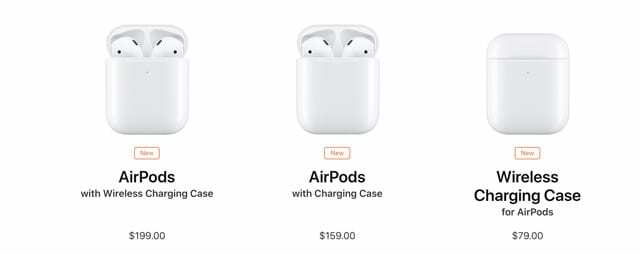
2019年3月、Appleはついに新世代向けにシグネチャーAirPodsを更新しました。
新しいAirPods第2世代(AirPods 2とも呼ばれます)は、H1と呼ばれるより高度なワイヤレスチップを備えています。
AirPods 2は、1回の充電で最大3時間の通話時間を提供し、ハンズフリーの「Hey Siri」モードを提供し、Qi互換の充電マットで使用するオプションのワイヤレス充電ケースを提供します。
AirPodsワイヤレス充電ケースはAirPods1(第1世代)で動作しますか?
はい、元のAirPodsを使用している人にとっての朗報は、ケースを実際にアップグレードできることです。 AirPodsワイヤレス充電ケースを使用して、Qi互換の第1世代AirPodsの充電を開始します 充電マット!
AirPods2との違いは何ですか。 AirPods 1
高度なH1チップ
AirPods 2には、H1チップと呼ばれる別のより高度なワイヤレスチップが搭載されています。 このチップは、AirPodsに1回の充電でより多くの通話時間を与えるのに役立ちます(3時間対。 AirPodsで2時間1.)
そのH1チップは、他のデバイスにも高速に接続します。 Appleはこれを改善された同期と呼んでおり、音楽やその他のコンテンツを聴きながらデバイスを切り替えるのは、以前のAirPods1モデルの最大2倍です。
ハンズフリーSiri
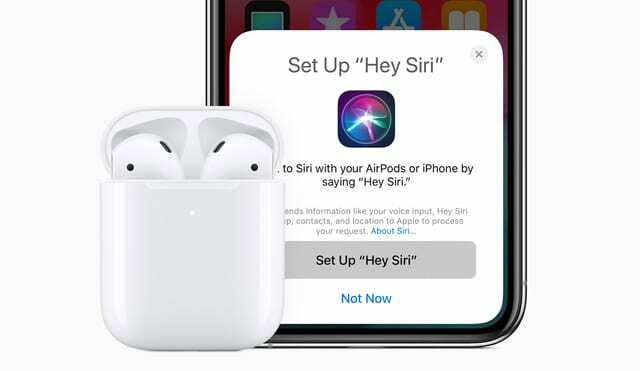
さらに、AirPods 2は、iPhoneやiPadと同じように、ハンズフリーで音声起動の「HeySiri」モードを提供します。 ダブルタップ!
ワンステップセットアップ
AirPods2をiCloudアカウントとmacOS10.14.4、iOS 12.2、またはwatchOS 5.2で使用すると、簡単なワンタップセットアッププロセスが実行されます。 AirPodsは自動的にオンになり、常に接続されます。
目に見えるステータスライト

最後に、AirPods 2のステータスライトがケースの内側ではなく前面に移動され、非常に見やすくなりました。
その驚くべきアップルワイヤレスチップ
Appleによって設計および開発されたH1 / W1チップは、非常に効率的なワイヤレスを生成し、ワイヤレス接続を改善し、全体的なサウンドを向上させます。
このチップはバッテリー寿命をうまく管理しているので、1回の充電で最大5時間聞くことができます。 また、通話時間はモデルによって2〜3時間の間で異なります(AirPods 1は2時間を提供し、AirPods 2は3を提供します)。

ルックアンドフィール
AirPodsはかなりです 似ている に NS形 長老の EarPods、 どれの そうだったiPhoneの購入に含まれています起動とNSiPhone 5.
しかし、間違いなく、これら BluetoothベースAirPodsそれは もっとずっと 洗練されたインテリジェント!

リリースとアップデート
- iOS 13 と新しい iPadOS の2つの新機能を含める Siriがメッセージを発表 AirPods2またはPowerBeatsPro(AppleのH1チップを搭載したヘッドフォン)と AirPodとBeatsのオーディオ共有 (すべての世代のAirPodsで動作します)
- AirPods 2 Appleの2019年3月の製品リリースウィーク中にリリースされました
-
iOS 12 と呼ばれる機能を追加します ライブリッスン、忙しいレストランや都市公園などの困難なオーディオ環境で補聴器に流れる音を分離するのに役立ちます。

- AirPodsは、iPhone7およびAppleWatch Series2とともに2016年9月に導入されました。
- そしてのリリース iOS10.3は「iPhoneを探す」にAirPodsを追加しました あなたが特定の距離内にあなたの行方不明のAirPodsを見つけることができるようにアプリ。
-
iOS 11 左と右のAirPodの異なるダブルタップの選択を含むいくつかの追加機能をAirPodsに追加しました。

AirPodsが機能しないトラブルシューティング 
AirPodの使用と接続
- AirPodsは洗濯機を通り抜けましたか? あなたは何ができますか
- AirPodsやその他のワイヤレスイヤホンを掃除する方法
- Apple AirPods:AirPodダブルタップの完成
- 通話中にAirPodsが切断されますか? または健全な問題? 今すぐ修正するためのヒント!
- AirPodsはBTデバイスと自動ペアリングまたはペアリングしていませんか?
失われたAirPods
- 紛失したAirPodsとAirPodsケースを探す
AirPodsとSiri
- SiriはAirPodsやBeatsでメッセージを発表していませんか? 直し方
- 「HeySiri」がAirPods2で機能していませんか? 修正方法は次のとおりです。
- AirPodsとiOS13を使用して、音声を共有し、メッセージをアナウンスします
AirPodsとバッテリー
- iPhone、時計、Mac、さらにはAndroidでAirPodのバッテリーステータスを確認する
- AirPodsケースが緑色に点滅:それはどういう意味ですか?どうすれば修正できますか?
- 充電せずにAirPodsを起動する方法は次のとおりです
AirPodサウンドの問題
- Apple AirPodsを大きくするにはどうすればよいですか?
- 片耳でしか再生されないAirPodsまたはヘッドフォン、修正方法
- AirPodsのライブリッスン、知っておくべきこと
AirPodsとAppleWatch
- AirPodsがAppleWatchに接続されていませんか、修正方法
AirPodsとMac
- ToothFairyは、AirPodsを使用するMacまたはMacBookの所有者にとって必須です
- AirPodsとHomePodをMacBookまたはMacに接続する方法